Cómo Hacer Copia de Seguridad de los Contactos de Android
Tema de Contactos
- 1 Recuperar Contactos del iPhone
- Recuperar Contactos Borrados del iPhone sin Backup
- Recuperar Contactos de iCloud
- Recuperar Contactos Borrados
- 2 Transferir Contactos del iPhone
- Exportar Contactos de iCloud
- Importar Contactos del iPhone
- Ver Contactos del iPhone en Computadora
- Exportar Contactos del iPhone desde iTunes
- 3. Backup Contactos iPhone
- 4. Administrar Contactos iPhone
- 5. Contactos Android
Jun 12, 2024 • Categoría: Respaldo & Restauración de Datos • Soluciones Probadas
Los contactos en tu smartphone desempeñan un papel principal cuando se trata de estar conectado a tus amigos, novios, familiares y compañeros de trabajo. Con el paso del tiempo estoy seguro de que tienes cada día mayor cantidad de contactos guradados en tu móvil, en este caso, resulta extremadamente importante protegerlos y tenerlos con mucha cautela.
Es la mejor forma hacer una copia de seguridad de los contactos para enfrentar la pérdida inesperada de los datos importantes. Si realizas una copia de seguridad de los contactos con regularidad, puedes restaurarlos sin duda alguna. Hoy voy a enseñarte varias formas para ayudarte a hacer backup de forma selectiva o de todos los contactos guardados en tu dispositivo Android. ¡Vamos!
- Parte 1: Manera Más SENCILLA: Hacer Backup de Contactos de Android en PC con dr.fone
- Parte 2: Cómo Respaldar Contactos de Android en Cuenta de Gmail
- Parte 3: Cómo Crear Copia de Seguridad de los Contactos en Tarjeta SD
- Parte 4: Cómo Respaldar Contactos de Android con Super Backup &Restore
Parte 1: Manera Más SENCILLA: Hacer Backup de Contactos de Android en PC con dr.fone
dr.fone - Respaldo y Restauración (Android) te proporciona una forma más segura y confiable de realizar copia de seguridad de tu dispositivo Android. Aparte de contactos, dr.fone te ayuda a respaldar las fotos, mensajes, videos, audios, calendarios etc. de tu móvil. No hace falta ningún conocimiento técnico y con solo unos clics se crea la copia. Además, te permite ver las copias en PC y luego restaurar lo que quieres en tu dispositivo.
Al siguiente vamos a ver cómo hacer copia de seguridad de los contactos con dr.fone:

dr.fone - Respaldo & Restauración (Android)
¡Backup Contactos de Android de Forma Flexible!
- Respalda los contactos de Android selectivamente con solo un clic.
- Permite previsualizar antes de restaurar la copia a cualquier dispositivo Android.
- Es compatible con más de 8,000 modelos de dispositivos y con la versión más reciente.
- No causa ningún périda de datos durante el proceso de backup.
- En primer lugar, descarga e instala dr.fone. Ejecútalo y selecciona "Respaldo & Restauración" en la ventana principal.
- Luego conecta tu smartphone Android a PC, utilizando su cable original. Por favor asegúrate de haber activado el modo de depuración. dr.fone va a reconocer el dispositivo automáticamente.
- Ahora selecciona lo que quieres respaldar y marca la casilla ante él. Y luego dale un clic al botón de "Respaldar".
- Unos minutos después se completa el proceso del respaldo y aquí puedes revisar las copias hechas.

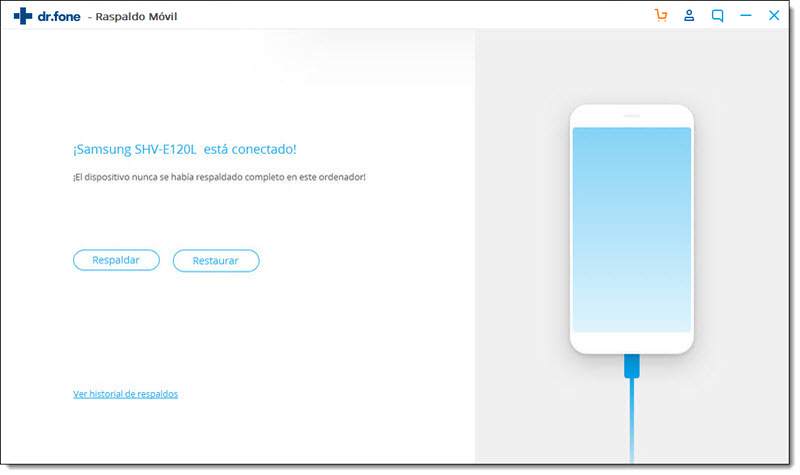

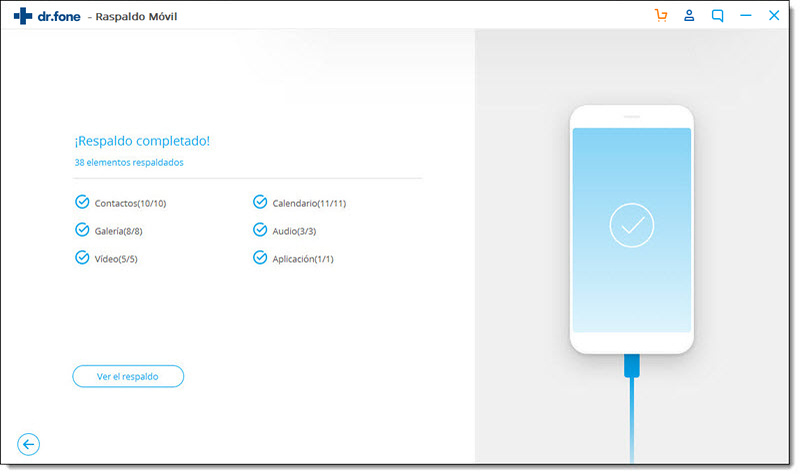
Luego, puedes restaurar los contatos selectivamente como te gustan. En adicional, puedes respaldar tus contactos en Android en medio de la cuenta de Gmail. Ve los métodos a continuación.
Parte 2: Cómo Respaldar Contactos de Android en Cuenta de Gmail
Dado que cada teléfono Android está conectado a una cuenta de Google, también puede hacer copia de seguridad de los contactos sincronizándolos en la cuenta de Google. Esta es una de las formas más fáciles de hacer una copia de seguridad de los contactos de Android. Aprende cómo guardar contactos en la cuenta de Google siguiendo estos pasos:
- Debes asegurarte de que has iniciado la sesión de Google en el Android. Para conseguirlo, ve a Ajustes > Cuentas y selecciona la cuenta de Google. Desde allí, puedes sincronizar todos los contactos.
- En unos pocos segundos, todos tus contactos se sincronizarán con tu cuenta de Google. Ahora puedes acceder a él cuando quieras. Inicia sesión la cuenta de Gmail y selecciona contactos para ver los datos sincronizados recientemente.
- Ahora, simplemente puedes pasar los contactos a cualquier otro dispositivo sin ningún problema. Solo activa tu cuenta de Google y sincronízala una vez más para recuperar tus contactos en otros teléfonos.
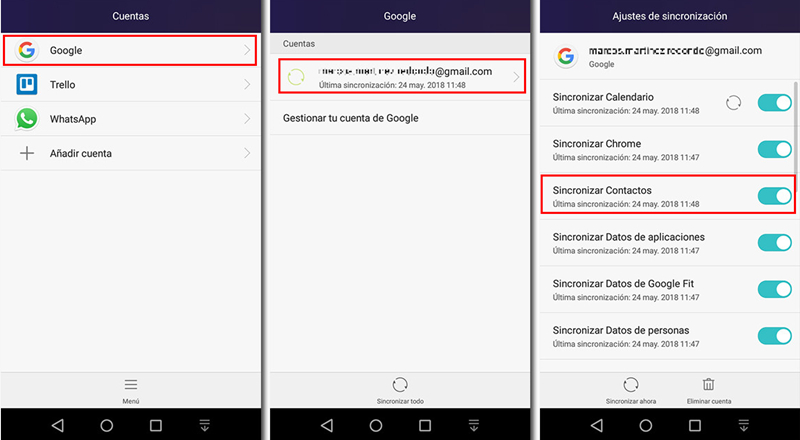
Parte 3: Cómo Crear Copia de Seguridad de los Contactos en Tarjeta SD
También se puede exportar los contactos a la tarjeta SD y simplemente transferirlos a un lugar seguro según tus necesidades. Una de las mejores cosas de este método es que te permite realizar una copia de seguridad física de los contactos. Puedes realizar fácilmente backup de los contactos de Android en poco tiempo siguiendo los pasos sencillos:
- Simplemente abre la aplicación Contactos en el teléfono Android y presiona el botón de menú para obtener acceso a las diferentes operaciones que puede realizar aquí.
- Haz clic en la opción de "Importar / Exportar Contactos" para obtener varias opciones.
- Desde aquí, selecciona la opción "Exportar a tarjeta SD" para generar un archivo vCard de los contactos. Este archivo vCard se almacenará en su tarjeta SD y se puede transferir a otra ubicación también con un simple copiar y pegar.
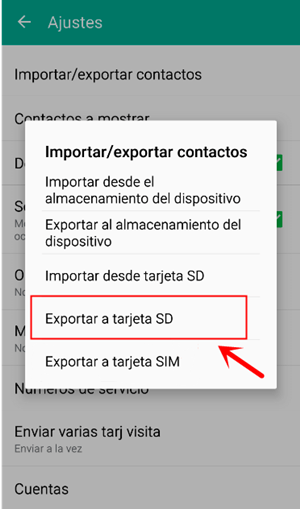
Parte 4: Cómo Respaldar Contactos de Android con Super Backup & Restore
Crear una copia de seguridad completa de los contactos es bastante fácil en estos días. Puedes acudir fácilmente a cualquiera de las opciones mencionadas anteriormente para hacer una copia de seguridad de los contactos de Android. Sin embargo, si estás buscando una alternativa, también puedes probar la aplicación Super Backup & Restore. Vamos a ver cómo funciona esta app fantástica.
Descarga desde aquí: https://play.google.com/store/apps/details?id=com.idea.backup.smscontacts&hl=en
En primer lugar, descarga la aplicación Super Backup & Restore desde Tienda de Google Play. Después de instalarlo, simplemente inícielo para obtener la siguiente pantalla. La aplicación le permitirá realizar una copia de seguridad de tus contactos, mensajes, aplicaciones, etc. Haz clic en "Contactos" para realizar contactos de copia de seguridad de Android.
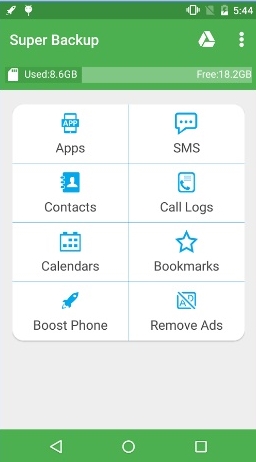
Aquí, sólo toque el botón "Backup" para realizar una copia de seguridad de los contactos. Espera un poco la app está respaldando los contactos y este proceso te llevará unos minutos.
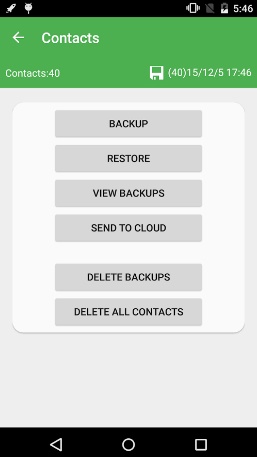
Además, puedes visitar la página de configuración de la aplicación para realizar una copia de seguridad programada, cambiar la ruta de la copia de seguridad y realizar otras operaciones.
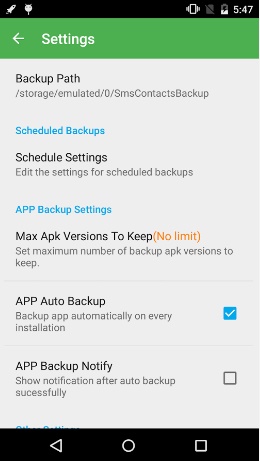
Simplemente toque las opciones de "Schedule Settings" para obtener la siguiente página. Desde aquí, puede realizar una copia de seguridad programada de sus contactos y cargarla también en su unidad.
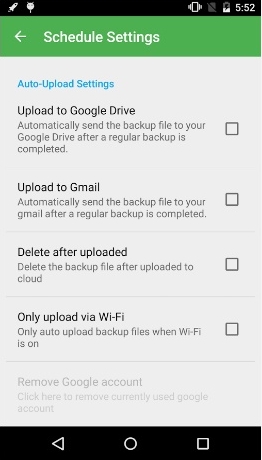
Continúa y elige tu método preferido para realizar la copia de seguridad de los contactos de Android y nunca más perderás tus datos. dr.fone está siempre a tu lado para ayudarte a recuperar, respaldar y transferir los datos en tu dispositivo Android y iOS.







Paula Hernández
staff Editor